كيفية تدوير الشاشة على لابتوب HP: دليل كامل
المقدمة
يمكن لتدوير الشاشة على جهاز لابتوب HP أن يعزز إنتاجيتك، ويحسن توافق الشاشات المزدوجة، ويجعل عرض المحتوى أكثر فعالية. بينما قد يبدو معقدًا في البداية، فإن إدارة اتجاه الشاشة هي مهارة يمكن أن تفيد بشكل كبير في سير العمل وتجربة المستخدم الخاصة بك. سيوفر لك هذا الدليل طرقًا مفصلة لتدوير الشاشة على جهاز لابتوب HP الخاص بك. سواء كنت تستخدم اختصارات لوحة المفاتيح، إعدادات عرض ويندوز، أو برنامج HP المخصص، يصبح إعداد الشاشة الصحيح مهمة بسيطة.
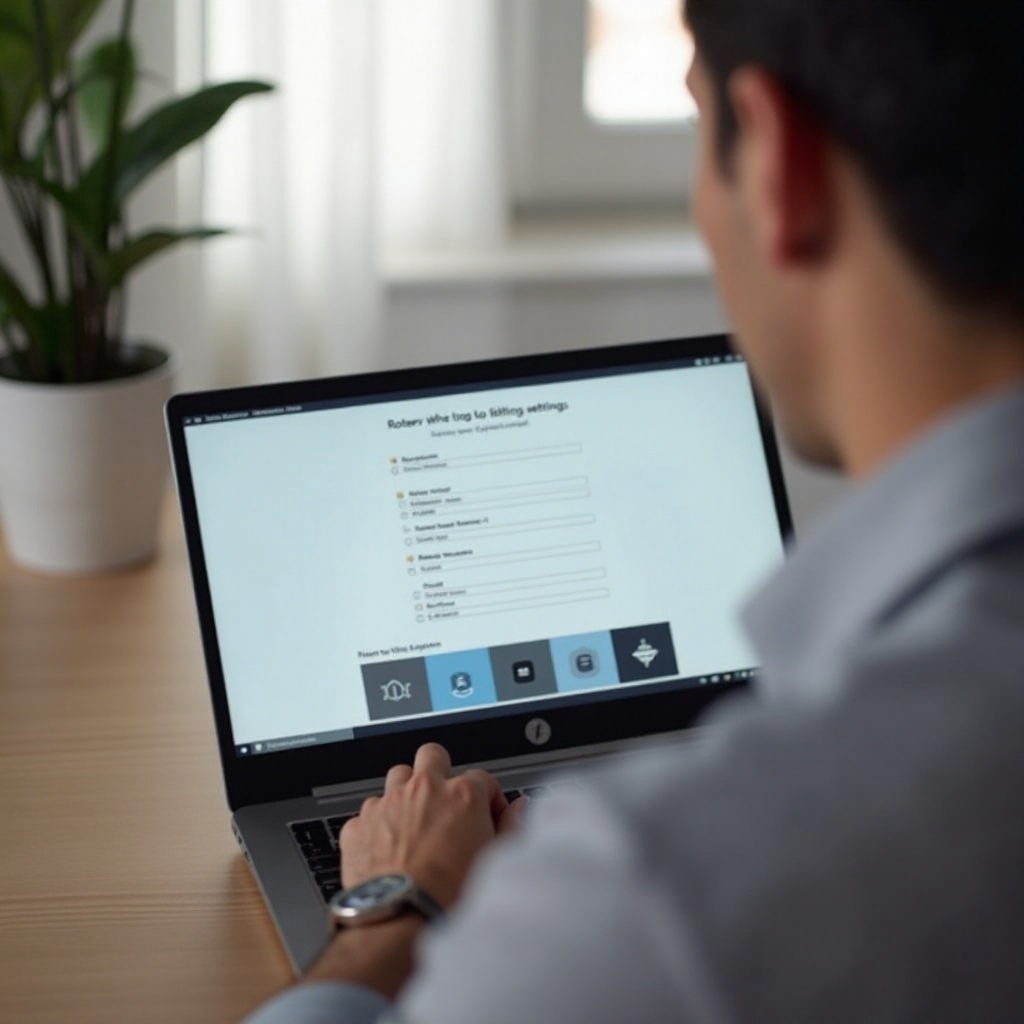
فهم أهمية تدوير الشاشة
تدوير الشاشة ليس مجرد خدعة تقنية؛ بل يفي بالعديد من الاحتياجات العملية. يجد المهنيون مثل المحررين والكتاب والمصممين استفادة كبيرة من وضع الصورة العمودي لمراجعة المستندات أو الأعمال الفنية. إنه يعزز كفاءة استهلاك المحتوى ويسمح باستخدام أفضل عند العمل مع شاشات متعددة. توفر لابتوبات HP قدرات قوية لتدوير الشاشة، حتى لتطبيقات مصممة لغير الأوضاع القياسية مثل المشاهد البانورامية أو الرأسية.
تتجاوز الإنتاجية، حيث يمكن أن يحسن تدوير الشاشة إمكانية الوصول. قد يحتاج الأشخاص ذوي الاحتياجات البصرية المحددة إلى تعديلات في الشاشة لتحسين القابلية للقراءة. يصبح اتجاه الشاشة القابل للتعديل ليس مجرد ميزة ملائمة بل ميزة أساسية لبعض المستخدمين. مع هذا الفهم، دعونا نستكشف طرقًا فعالة لتدوير شاشات لابتوب HP.
طرق تدوير الشاشة على لابتوب HP
استخدام اختصارات لوحة المفاتيح
لإجراء تغييرات فورية، تعد اختصارات لوحة المفاتيح من أسرع الطرق لتدوير الشاشة على جهاز لابتوب HP.
- Ctrl + Alt + مفتاح السهم: اضغط على ‘Ctrl’ و ‘Alt’، ثم اضغط على مفتاح السهم للحصول على الاتجاه الذي ترغب فيه.
- مفتاح السهم ‘لأسفل’: يعرض الشاشة مقلوبة.
- مفتاح السهم ‘لليمين’: يدور 90 درجة.
- مفتاح السهم ‘لليسار’: يدور 270 درجة.
- مفتاح السهم ‘لأعلى’: يعيد الوضع الأصلي (أفقي).
يوفر هذا الطريقة حلاً سريعًا دون التنقل في قوائم طويلة. إذا لم يكن الاختصار مستجيبًا، فقد يؤدي تحديث برامج تشغيل العرض إلى حل المشكلة.
ضبط إعدادات العرض في ويندوز
الطريقة الأكثر تحكمًا هي ضبط إعدادات العرض لديك من خلال ويندوز.
- انقر بزر الماوس الأيمن على سطح المكتب وحدد ‘إعدادات العرض’.
- اعثر على قائمة ‘الاتجاه’ المنسدلة.
- حدد المناظر الطبيعية، صورة، المناظر الطبيعية المقلوبة، أو الصورة المقلوبة.
- اضغط على ‘تطبيق’ ووافق على التغييرات.
تسمح إعدادات عرض ويندوز بإدارة شاملة لتعديلات الشاشة، مما يتيح التحكم المفصل في الدقة وإعدادات الشاشات المتعددة.
استخدام البرنامج المدمج في HP
غالبًا ما تتميز لابتوبات HP ببرامج إدارة مخصصة، مما يوفر وسيلة أخرى لتدوير الشاشة.
- افتح HP Support Assistant أو تطبيقات مشابهة موجودة على اللابتوب.
- انتقل إلى خيارات إدارة العرض ضمن البرنامج.
- اتبع التعليمات على الشاشة لاختيار الاتجاه المطلوب.
قد يقدم برنامج HP إعدادات فريدة تحسن أداء الشاشة بشكل إضافي، معززًا الإنتاجية والراحة لمستخدميه. يمكن أن تكون هذه الأدوات ذات أهمية خاصة عندما تكون إعدادات نظام التشغيل غير كافية.

التعامل مع مشاكل تدوير الشاشة الشائعة
حتى عند اتباع الإجراءات الصحيحة، يمكن حدوث مشاكل مع تدوير الشاشة. غالبًا ما تعود هذه المشاكل إلى برامج غير محدثة أو إعدادات مقفلة.
- برامج التشغيل الغير محدثة: استخدم موقع HP أو مدير أجهزة ويندوز لتحديث برامج التشغيل، مما يضمن التوافق والوظيفية.
- إعدادات الاتجاه المقفلة: تحقق من قفلات الشاشة في إعدادات عرض ويندوز أو مركز الإجراءات وقم بتعطيلها إذا لزم الأمر.
يجب أن يؤدي معالجة هذه المشاكل إلى تسهيل التعديلات على الاتجاه، مما يعزز تجربة المستخدم بالشكل الأمثل.
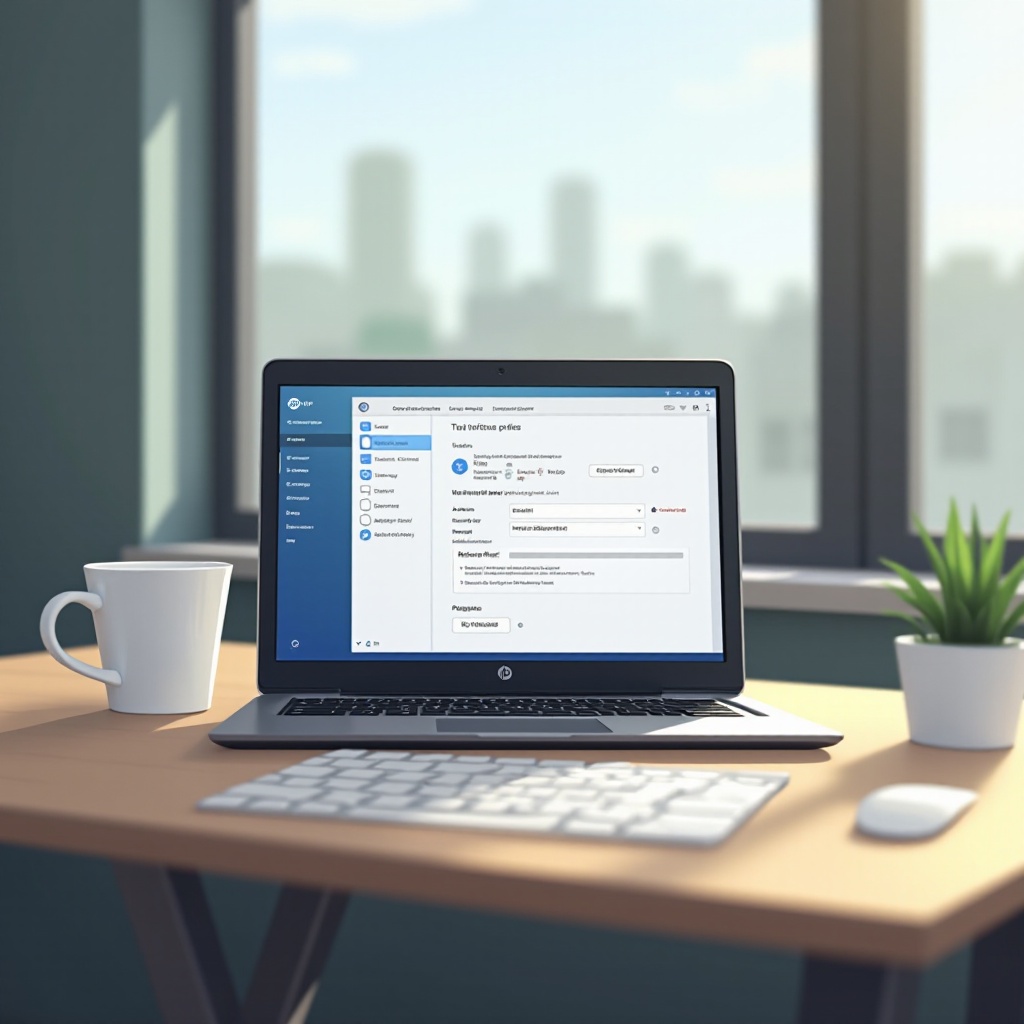
نصائح إضافية لإدارة الشاشة
تُعد تحسين استخدام الشاشة أمراً هاماً يتجاوز تعديل الاتجاه.
- التعيير بانتظام للحفاظ على مستويات الألوان والسطوع المثلى.
- فكر في استخدام اتجاهات متنوعة في تكوينات شاشات متعددة لزيادة الإنتاجية.
- احمِ شاشتك بالإكسسوارات التي تتكيف مع الاتجاهات المختلفة للحفاظ على العمر الافتراضي.
تروج هذه الممارسات للاستخدام المطول والفعال لجهاز لابتوب HP الخاص بك.
الخاتمة
يعد اتجاه الشاشة على جهاز لابتوب HP الخاص بك مفتاحا لإطلاق الإمكانات الكاملة لجهازك وتلبية الاحتياجات الفردية. سواء كانت تفضيلك مع الاختصارات السريعة بلوحة المفاتيح، أو التعديلات التفصيلية من ويندوز، أو أدوات HP المدمجة، فإن اتقان هذه الطرق يمكن أن يعزز بشكل كبير من سهولة الاستخدام. من خلال فهم الموضوعات الشائعة وتوظيف إدارة العرض الفعالة، يصبح تحقيق الوظائف المثلى للشاشة أمرًا بسيطًا، مما يوفر المرونة لتلبية مختلف متطلبات الشخصية والمهنية.
الأسئلة الشائعة
كيف أعيد تعيين شاشتي إذا علقت في وضعية معينة؟
لإعادة تعيين وضعية الشاشة، اذهب إلى ‘إعدادات العرض’ عبر لوحة التحكم أو اضغط بزر الماوس الأيمن على سطح المكتب واختر خيار الوضعية. أو بدلاً من ذلك، استخدم Ctrl + Alt + Up arrow.
هل يمكن لجميع أجهزة اللابتوب من HP تدوير الشاشة؟
تدعم معظم اللابتوبات الحديثة من HP تدوير الشاشة، خاصة تلك التي تستخدم إصدارات Windows الأحدث. تأكد من تحديث برامج التشغيل لتفعيل هذه الميزة.
ما هي بعض البدائل إذا لم يعمل اختصار لوحة المفاتيح؟
إذا فشلت الاختصارات، اعتمد على إعدادات العرض في Windows، أو استكشف الأدوات المدمجة في HP. قم بتحديث نظام التشغيل وبرامج التشغيل لضمان عمل جميع الميزات.
